要查看Linux上的WebSphere Application Server(WAS)端口,可以使用以下命令:
1. netstat命令: 使用netstat命令可以查看当前系统上所有打开的端口和与之相关的进程。可以使用以下命令来查看与WAS相关的端口信息:
“`shell netstat -tuln | grep “`
其中,-t用于显示TCP端口,-u用于显示UDP端口,-l用于显示正在监听的端口,-n用于显示端口号而不是服务名称。使用grep命令过滤出与WAS进程号相关的端口信息。
2. lsof命令: 使用lsof命令可以查看当前系统上所有打开的文件和进程。可以使用以下命令来查看与WAS相关的端口信息:
“`shell lsof -i -P | grep “`
其中,-i用于显示与网络相关的文件,-P用于显示端口号而不是服务名称。使用grep命令过滤出与WAS进程号相关的端口信息。
3. ss命令: ss命令是netstat命令的替代品,效率更高。可以使用以下命令来查看与WAS相关的端口信息:
“`shell ss -tuln | grep “`
其中,-t用于显示TCP端口,-u用于显示UDP端口,-l用于显示正在监听的端口,-n用于显示端口号而不是服务名称。使用grep命令过滤出与WAS进程号相关的端口信息。
4. ps命令结合grep命令: 可以使用ps命令配合grep命令来查看WAS进程的详细信息,包括监听的端口。使用以下命令来查看与WAS相关的端口信息:
“`shell ps -ef | grep “`
使用grep命令过滤出与WAS进程号相关的进程信息。
5. IBM WebSphere Administrative Console: 可以通过IBM WebSphere Administrative Console来查看WAS的端口信息。登录到控制台后,导航到Servers -> Server Types -> WebSphere application servers,在列表中选择要查看的服务器,然后在右侧选项卡中选择Ports。
以上是查看Linux上WebSphere Application Server(WAS)端口的常用命令和方法。根据不同的场景和需求,可以选择适合的方式来查看相应的端口信息。